Adobe Acrobat est un outil de gestion multifonctionnel des PDF avec diverses fonctionnalités utiles pour manipuler efficacement les fichiers PDF.
Cependant, il n'est pas sans inconvénients. Pour certains utilisateurs, l'installation d'Adobe Acrobat sur un Mac peut ralentir les performances du système, provoquer le gel de l'application, voire changer tous les fichiers PDF pour les ouvrir avec Adobe par défaut.
Si vous souhaitez désinstaller Adobe Acrobat de votre Mac mais craignez que simplement le glisser dans la corbeille ne le supprime pas complètement, ne vous inquiétez pas. Nous allons vous montrer comment désinstaller complètement Adobe Acrobat Reader et Adobe Acrobat Reader DC sur Mac. De plus, nous vous guiderons pour empêcher Adobe Acrobat d'être le lecteur PDF par défaut et de s'ouvrir automatiquement au démarrage.
Comment désinstaller Adobe Acrobat sur Mac de manière approfondie
Si vous pensez qu'il est fastidieux et épuisant de trouver et de supprimer tous les restes d'Adobe, vous pouvez utiliser un désinstalleur d'application pour vous aider à désinstaller des applications sur Mac facilement et rapidement.
CleanMyApp est un outil de désinstallation d'application gratuit, pratique et professionnel. Il peut vous aider à supprimer complètement vos applications indésirables et tous leurs fichiers associés, y compris les fichiers de cache, journaux, cookies, fichiers de préférences, etc. de votre Mac en seulement quelques clics.
Voici comment désinstaller Adobe Acrobat sur Mac avec CleanMyApp :
- Téléchargez, installez et ouvrez CleanMyApp sur votre Mac.
- Sélectionnez Adobe Acrobat dans la liste des applications.
Par défaut, tout ce qui concerne Adobe Acrobat est coché. Vous pouvez cliquer sur la flèche à côté d'Adobe Acrobat pour afficher ses fichiers associés.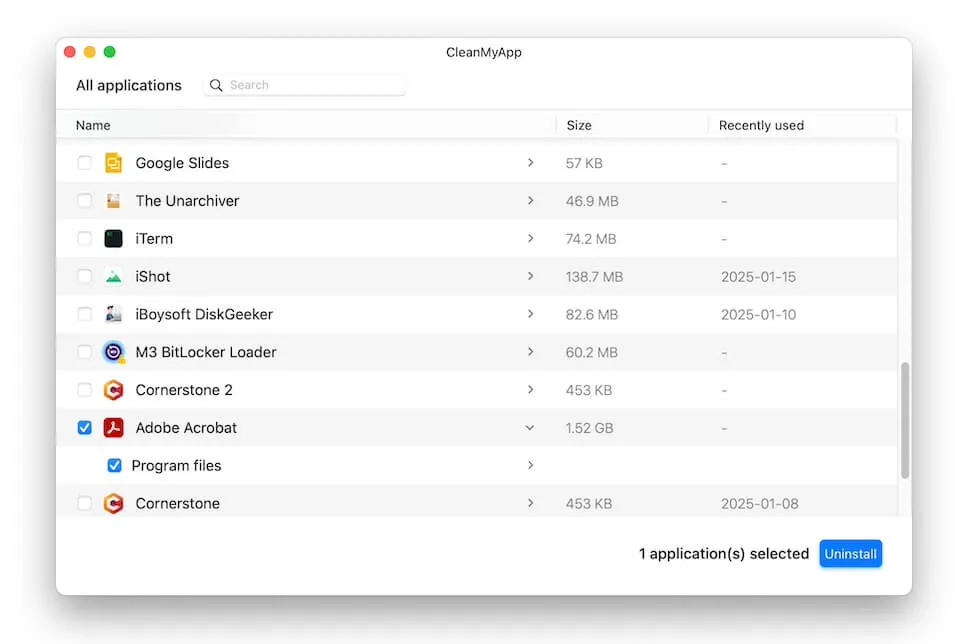
- Cliquez sur Désinstaller > Continuer la désinstallation pour supprimer complètement Adobe Acrobat de votre Mac.
Adobe Acrobat et ses fichiers sont directement supprimés de votre Mac et l'espace qu'ils occupent est immédiatement libéré.
Partagez cet outil facile à utiliser avec ceux qui souhaitent désinstaller rapidement et complètement Adobe Acrobat.
Comment supprimer Adobe Acrobat comme application par défaut sur Mac
Si vous souhaitez simplement désactiver Adobe Acrobat comme application par défaut sur votre Mac plutôt que de le désinstaller, allez modifier les paramètres.
Étapes pour supprimer Adobe Acrobat comme application par défaut sur Mac:
- Clic droit sur n'importe quel fichier PDF sur votre Mac et sélectionnez Obtenir des infos.
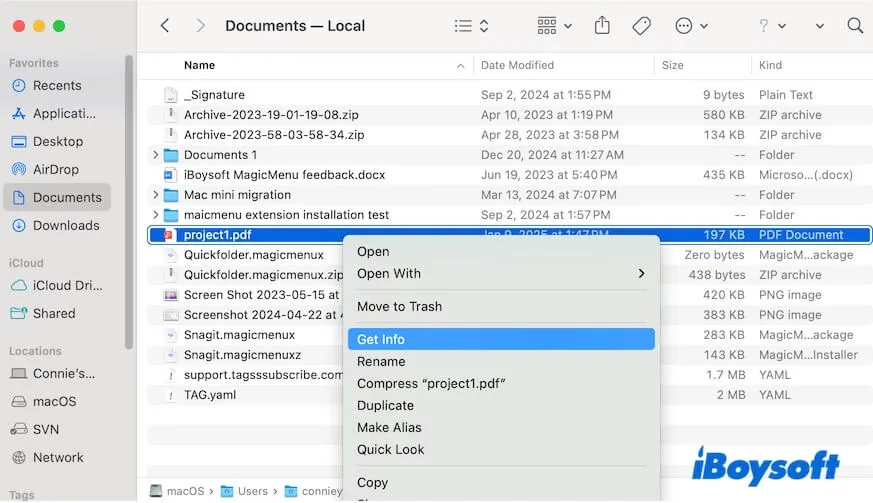
- Dans la section Ouvrir avec, sélectionnez la façon dont vous souhaitez ouvrir les fichiers PDF par défaut.
- Cliquez sur Tout modifier > Continuer pour appliquer ce paramètre à tous les fichiers PDF.
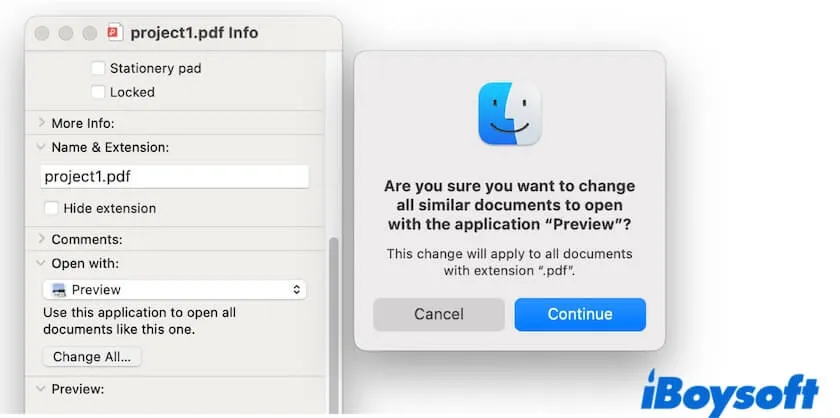
Ensuite, ouvrez n'importe quel fichier PDF sur votre Mac et vous verrez qu'Adobe Acrobat ne sera plus le moyen par défaut pour l'ouvrir.
Expliquez aux autres comment désactiver Adobe Acrobat comme application par défaut sur Mac.
Comment empêcher Adobe Acrobat de s'ouvrir automatiquement sur Mac
Si vous remarquez que Adobe Acrobat s'ouvre automatiquement chaque fois que votre Mac démarre, cela indique qu'il est sur la liste des éléments de connexion, ajouté par vous-même ou par le programme lui-même.
Vous pouvez le supprimer de la liste pour empêcher Adobe Acrobat de s'ouvrir automatiquement sur votre Mac.
- Cliquez sur le menu Pomme > Préférences Système.
- Cliquez sur Général.
- Sélectionnez Adobe Acrobat dans la liste des éléments de connexion et cliquez sur le bouton de suppression (-) pour le supprimer.
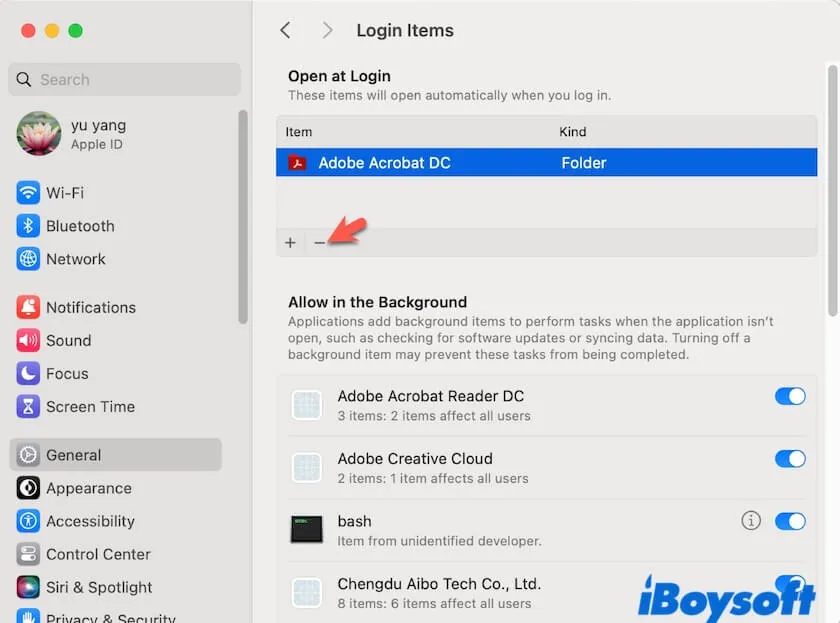
Maintenant, Adobe Acrobat ne s'ouvrira plus automatiquement lorsque votre Mac démarre. Vous avez encore des questions ? Suivez : Comment empêcher les applications de s'ouvrir au démarrage sur Mac ?
Mots finaux
Mettre Adobe Acrobat à la Corbeille ne supprime que l'installateur de l'application. Les fichiers associés d'Adobe Acrobat restent sur votre Mac, occupent votre espace de stockage, voire compromettent votre vie privée. Cet article couvre les étapes détaillées pour désinstaller Adobe Acrobat et nettoyer tout ce qui le concerne sur votre Mac.
Si vous pensez qu'il est fastidieux de supprimer manuellement Adobe Acrobat et ses restes, passez à CleanMyApp pour vous détendre l'esprit et les doigts. Cet outil de désinstallation d'application peut vous offrir une désinstallation rapide et complète d'Adobe Acrobat.
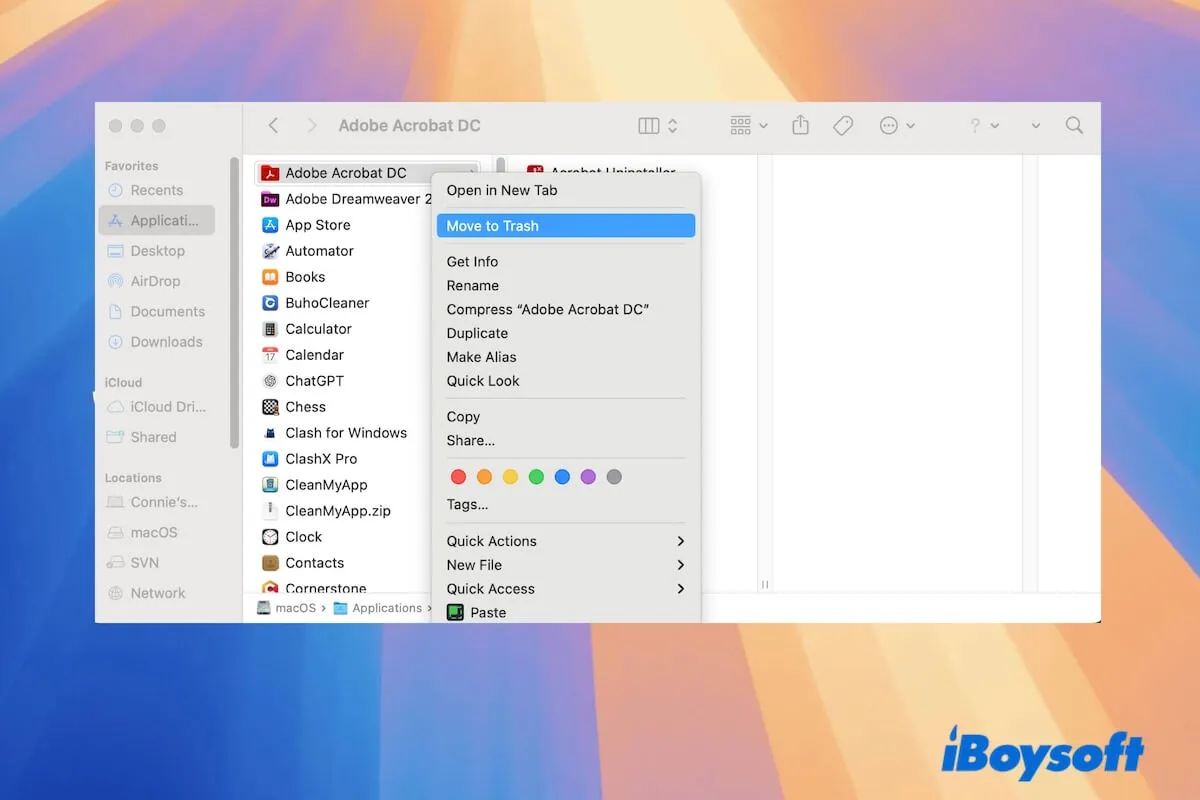
Comment désinstaller Adobe Acrobat sur Mac manuellement
Si vous voulez désinstaller complètement Adobe Acrobat manuellement, vous devez effectuer deux tâches.
La première consiste à déplacer l'application vers la corbeille, l'autre à supprimer complètement tous les fichiers Adobe de votre Mac.
Les résidus d'Adobe Acrobat se dispersent dans les sous-dossiers du dossier Library sur votre Mac, notamment des fichiers cache d'application, des fichiers cache utilisateur, des logs utilisateur, des cookies d'application, etc. Nous vous guiderons pour les supprimer étape par étape.
Voici comment désinstaller complètement Adobe Acrobat sur Mac:
Scripts d'Applications
Support d'Applications
Caches
Cookies
Journaux
Préférences
Support d'Applications
Caches
Extensions
Systèmes de fichiers
Journaux
Préférences
Scripts
Note : Le nombre de fichiers associés à Adobe Acrobat varie en fonction de la durée d'utilisation de l'application et de sa fréquence d'utilisation. Ces fichiers sont généralement stockés dans les dossiers mentionnés ci-dessus. Votre Mac cache plus ou moins certains de ses restes. Pour les supprimer complètement, envisagez d'utiliser un nettoyeur d'application professionnel comme CleanMyApp.
N'hésitez pas à indiquer aux autres la manière étape par étape de supprimer Adobe Acrobat Reader sur un Mac.